为什么打开Win7系统文件夹后窗口变成了搜索界面
摘要:打开win764位旗舰版文件或者文件夹本是我们日常生活最常见的应用,然而,有一天,你打开文件夹,却突然发现进入了一个搜索界面,是不是顿时觉得...
打开win7 64位旗舰版文件或者文件夹本是我们日常生活最常见的应用,然而,有一天,你打开文件夹,却突然发现进入了一个搜索界面,是不是顿时觉得懵了呢!最近一位朋友就遭遇这种问题了,到底是怎么回事呢?打开文件夹却显示搜索的问题,其实并不是文件夹设置问题,而是你的Win7系统注册表出事了。想要恢复我们就应当重新修改注册表。
1、同时按住键盘上的Win+R键,运行对话框里面输入regedit命令字符,然后点击确定按钮,就可以打开注册表编辑器。
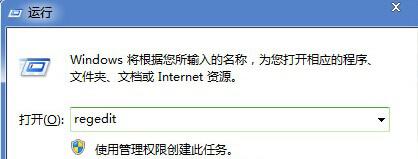 2、接着在Win7注册表编辑器里面,逐一的展开HKEY_CLASSES_ROOTDirectoryshell,将Shell项下的Find项都删除。这时屏幕弹出一个确认项删除提示窗口“确实要永久删除这个项和所有其子项吗”,直接点击“是”按钮。
2、接着在Win7注册表编辑器里面,逐一的展开HKEY_CLASSES_ROOTDirectoryshell,将Shell项下的Find项都删除。这时屏幕弹出一个确认项删除提示窗口“确实要永久删除这个项和所有其子项吗”,直接点击“是”按钮。
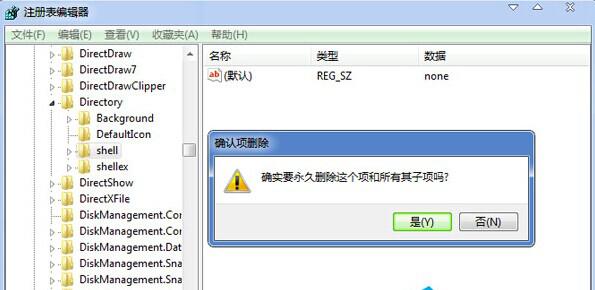 3、完成上面的操作后,就直接退出注册表,接着打开Win7系统里面的任意文件夹,这时候就再也不会跳到搜索界面。
3、完成上面的操作后,就直接退出注册表,接着打开Win7系统里面的任意文件夹,这时候就再也不会跳到搜索界面。
【为什么打开Win7系统文件夹后窗口变成了搜索界面】相关文章:
★ Win7系统无法运行Photoshop CS3的原因及解决方法
上一篇:
win7中的开机画面不见了怎么办?
